
如果您是Microsoft Word用戶(有時在Excel或PowerPoint中也是如此),您可能知道 重要的是在創建文檔時製作文檔的備份副本,這樣一來,如果出現任何類型的問題,您就可以輕鬆地檢索其內容,從而避免可能的損失。
在這種情況下,雖然確實默認情況下默認情況下將Word副本默認情況下每10分鐘製作為自動恢復文件,但事實是,取決於您的編輯速度和所編輯文檔的優先級,你可能更喜歡 修改這些時間以製作更多或更少的備份副本.
如何更改在Microsoft Word中備份文檔的頻率
正如我們提到的,在這種情況下是來自Microsoft 允許根據Word用戶的喜好和喜好修改這些時間。 無論您是想以防萬一還是要進行更多備份,還是希望使它們在時間上更加分開,您只需要執行以下步驟:
- 在Windows計算機上打開Microsoft Word,然後 點擊“文件”菜單 在左上方。
- 進入菜單後,您必須 選擇底部的“選項” 單擊左側邊欄上的即可訪問所有Word設置。
- 然後,在左側菜單中選擇 “保存”選項.
- 看領域 “每保存一次自動恢復信息” 在確保選中該選項之後,修改 每隔多少分鐘 您希望進行相關備份。
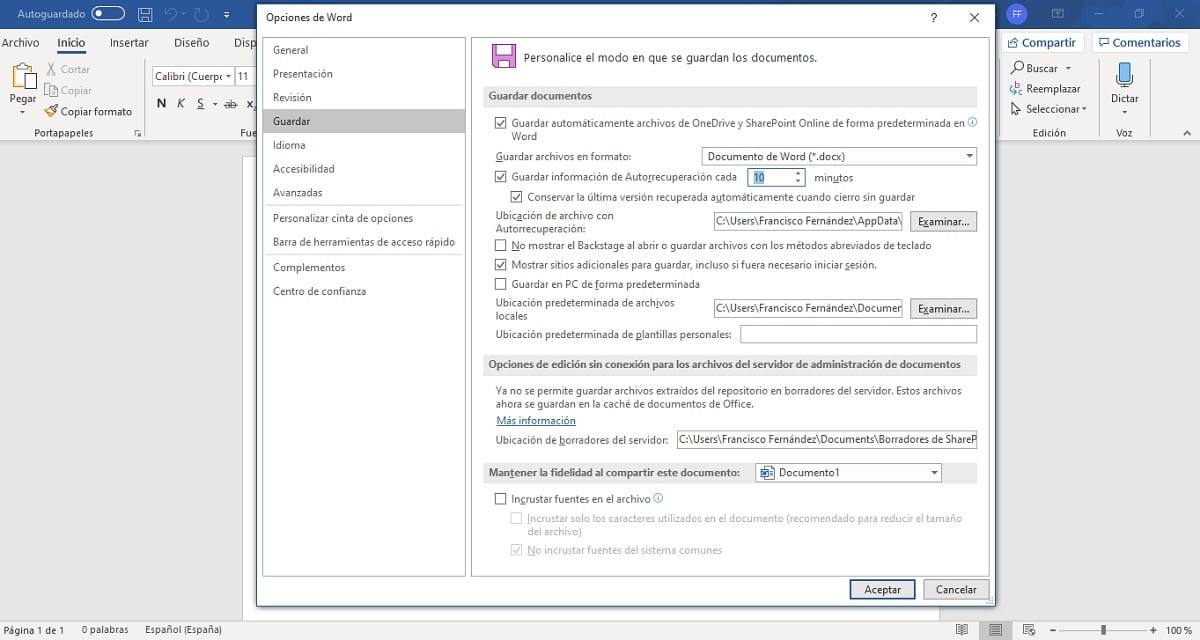

相關文章:
通過在Microsoft Word文檔中打開這樣的頁面來避免設計缺陷
進行相關修改後,您將只能 單擊接受按鈕,Microsoft Word將自動執行自動恢復文件 在您選擇的時間間隔內,該時間間隔允許在文檔信息丟失的情況下返回到文檔的先前狀態而不會出現問題。